 水晶报表中的表格设计技巧
水晶报表中的表格设计技巧
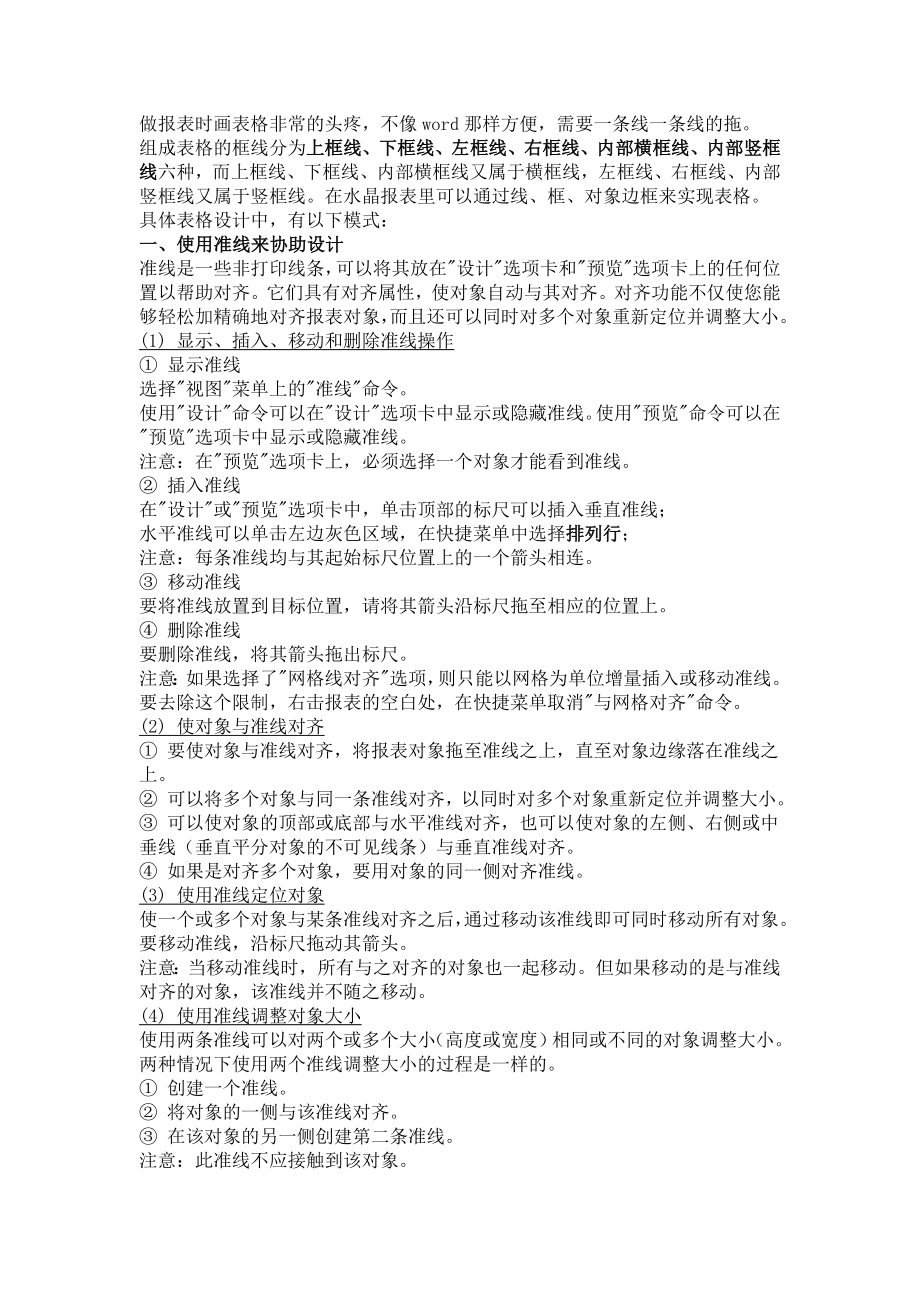


《水晶报表中的表格设计技巧》由会员分享,可在线阅读,更多相关《水晶报表中的表格设计技巧(5页珍藏版)》请在装配图网上搜索。
1、做报表时画表格非常的头疼,不像word那样方便,需要一条线一条线的拖。组成表格的框线分为上框线、下框线、左框线、右框线、内部横框线、内部竖框线六种,而上框线、下框线、内部横框线又属于横框线,左框线、右框线、内部竖框线又属于竖框线。在水晶报表里可以通过线、框、对象边框来实现表格。具体表格设计中,有以下模式:一、使用准线来协助设计准线是一些非打印线条,可以将其放在设计选项卡和预览选项卡上的任何位置以帮助对齐。它们具有对齐属性,使对象自动与其对齐。对齐功能不仅使您能够轻松加精确地对齐报表对象,而且还可以同时对多个对象重新定位并调整大小。(1) 显示、插入、移动和删除准线操作 显示准线选择视图菜单上的
2、准线命令。使用设计命令可以在设计选项卡中显示或隐藏准线。使用预览命令可以在预览选项卡中显示或隐藏准线。注意:在预览选项卡上,必须选择一个对象才能看到准线。 插入准线在设计或预览选项卡中,单击顶部的标尺可以插入垂直准线;水平准线可以单击左边灰色区域,在快捷菜单中选择排列行;注意:每条准线均与其起始标尺位置上的一个箭头相连。 移动准线要将准线放置到目标位置,请将其箭头沿标尺拖至相应的位置上。 删除准线要删除准线,将其箭头拖出标尺。注意:如果选择了网格线对齐选项,则只能以网格为单位增量插入或移动准线。要去除这个限制,右击报表的空白处,在快捷菜单取消与网格对齐命令。(2) 使对象与准线对齐 要使对象与
3、准线对齐,将报表对象拖至准线之上,直至对象边缘落在准线之上。 可以将多个对象与同一条准线对齐,以同时对多个对象重新定位并调整大小。 可以使对象的顶部或底部与水平准线对齐,也可以使对象的左侧、右侧或中垂线(垂直平分对象的不可见线条)与垂直准线对齐。 如果是对齐多个对象,要用对象的同一侧对齐准线。(3) 使用准线定位对象使一个或多个对象与某条准线对齐之后,通过移动该准线即可同时移动所有对象。要移动准线,沿标尺拖动其箭头。注意:当移动准线时,所有与之对齐的对象也一起移动。但如果移动的是与准线对齐的对象,该准线并不随之移动。(4) 使用准线调整对象大小使用两条准线可以对两个或多个大小(高度或宽度)相同
4、或不同的对象调整大小。两种情况下使用两个准线调整大小的过程是一样的。 创建一个准线。 将对象的一侧与该准线对齐。 在该对象的另一侧创建第二条准线。注意:此准线不应接触到该对象。 单击对象以激活大小调整控柄。 将调整大小控柄拖至第二条准线,让对象与该准线对齐。 对于每一个要与这两条准线对齐的其他对象,重复执行第 2 步到第 5 步。 如果对象不是所需要的大小,则拖动准线之一或全部准线直到对象大小正确为止。2. 使用准线对齐表格的框线。注意:如果选择了网格线对齐选项,则只能以网格为单位增量插入或移动准线。要去除这个限制,右击报表的空白处,在快捷菜单取消与网格对齐命令。(1) 插入框 在设计选项卡中
5、,单击左侧标尺插入两条水平准线。一上一下,分别对应表格的上框线和下框线。 通过单击顶部的标尺插入两条垂直准线。一左一右,分别对应表格的左框线和右框线。 插入框,并调整大小,使框的四边分别对齐四条准线。(2) 插入竖线 在设计选项卡中,通过单击左侧的标尺插入两条水平准线。一上一下,分别对应竖框线的上下顶点。 单击顶部的标尺插入一条垂直准线,用于在水平方向上辅助定位竖框线。 插入竖线,并对齐垂直准线。 调整竖线的大小,使之上下两侧分别对齐上下两条水平准线。(3) 插入横线 在设计选项卡中,通过单击顶部的标尺插入两条垂直准线。一左一右,分别对应横框线的左右顶点。 单击左侧的标尺插入一条水平准线,用于
6、在垂直方向上辅助定位横框线。 插入横线,并对齐水平准线。 调整横线的大小,使之左右两侧分别对齐左右两条垂直准线。3. 使用准线对齐行、列。(1) 对齐行 在设计选项卡中,单击左侧的标尺插入水平准线。 将同一行上的数据字段或者表格标题的底部与水平准线对齐。(2) 对齐列 在设计选项卡中,单击顶部的标尺插入垂直准线。 将同一列上的数据字段和表格标题的左侧与垂直准线对齐。4. 使用准线定位行、列。每条准线均与其起始标尺位置上的一个箭头相连。将行与水平准线对齐或者将列与垂直准线对齐后,沿标尺拖动其箭头,就可以移动行和列。5. 使用准线调整列宽和行高。 (1) 调整列宽 在设计选项卡中,单击顶部的标尺插
7、入垂直准线1,并将同一列上的数据字段和表格标题的左侧与垂直准线1对齐。 在列的右侧,单击顶部的标尺插入垂直准线2。注意:此准线不应接触到数据字段和表格标题。 按住 Ctrl 连续单击,以选中同一列上的数据字段和表格标题,在最后一个被选中的对象上会出现大小调整控柄。 将调整大小控柄拖至垂直准线2,让列与该准线对齐。 如果列不是所需要的大小,则拖动准线之一或全部准线直到列大小正确为止。(2) 调整行高 在设计选项卡中,单击左侧的标尺插入水平准线1,并将同一行上的数据字段或者表格标题的顶部与水平准线1对齐。 在行的底部,单击左侧的标尺插入水平准线2。注意:此准线不应接触到数据字段或者表格标题。 按住
8、 Ctrl 连续单击,以选中同一行上的所有数据字段,在最后一个被选中的对象上会出现大小调整控柄。 将调整大小控柄拖至水平准线2,让行与该准线对齐。 如果行不是所需要的大小,则拖动准线之一或全部准线直到行大小正确为止。二、多节框1. 绘制表格的外部框线。(1) 插入框,跨越页眉和详细资料两节。(2) 调整详细资料的大小,使其底部与表格的下框线对齐。2. 绘制表格的内部横框线。(1) 在详细资料插入横线。(2) 在垂直方向上移动横线,使其与详细资料顶部对齐。(3) 调整横线的大小,使其左右两端与外部框线对齐。3. 绘制表格的内部竖框线。(1) 根据列的多少在报表插入相应数量的竖线。(2) 在水平方
9、向上移动竖线,使其恰好处于两列之间。(3) 调整竖线的大小,使其上下两端与外部框线对齐。图示:问题:如果你在报表页脚插入了子报表,那么表格的竖框线和下框线将出现在子报表上,显示效果混乱不戡!所以就有了下面的三、节内线1. 将表格的标题行和数据行分离,分别绘制表格框线。(1) 将表格的标题行放在页眉,框线绘制不超出页眉。(2) 将表格的数据行放在详细资料,框线绘制不超出详细资料。2. 绘制标题行部分的表格框线。(1) 在页眉中,用线绘制表格的上框线,表格的内部横框线,表格左框线、右框线、内部竖框线的标题栏部分。绘制横框线和竖框线请参考本文的:二、多节框 2. 绘制表格的内部横框线。 3. 绘制表
10、格的内部竖框线。(4) 调整页眉的大小,使其底部与表格的内部横框线对齐。3. 绘制数据行部分的表格框线。(1) 在详细资料中,用线绘制表格的下框线,表格左框线、右框线、内部竖框线的标题栏部分。绘制横框线和竖框线请参考本文的:二、多节框 2. 绘制表格的内部横框线。 3. 绘制表格的内部竖框线。(2) 调整详细资料的大小,使其底部与表格的下框线对齐。问题:如果数据行的行高不固定,即数据库字段设置为可以扩大,以根据数据大小自动垂直扩展。则数据将超出表格的下框线,而且竖线无法自动垂直扩展,显示效果非常难看!所以就有了下面的四、多节定位1. 防止可变长度的对象相互覆盖。创建多个节,并将对象放在可变长度
11、对象所在节的下面的节,可消除这种套印问题。2. 防止数据库字段和下框线相互覆盖。(1) 在详细资料创建两个节:详细资料 a、详细资料 b。(2) 在详细资料 a中放置数据库字段。(3) 在详细资料 b中,用线绘制表格的下框线,并调整详细资料b的大小,使其底部与下框线对齐。(4) 在详细资料用线绘制竖框线,并跨越详细资料 a和详细资料 b两节。五、对象边框1. 用对象边框模拟表格的框线。(1) 选择报表对象并从格式菜单或右击菜单中选择格式命令,进入格式设置编辑器对话框。(2) 选择边框选项卡。(3) 将左、右、顶部、底部框线的线型设置为单线。2. 将表格的标题行和数据行分离,并用对象边框模拟表格
12、框线。(1) 将表格的标题行放在页眉,用文本对象的边框模拟标题行的框线。(2) 将表格的数据行放在详细资料,用数据库字段的边框模拟数据行的框线。3. 用文本对象的边框模拟标题行部分的表格框线。(1) 最左侧文本对象边框的左、右、顶部、底部框线的线型设置为单线。(2) 其它文本对象的边框的右、顶部、底部框线的线型设置为单线。(3) 将各个文本对象从左到右紧密相连, 则顶部框线就组成了表格的上框线,底部框线就组成了表格的内部横框线,左、右框线便是表格左框线、右框线、内部竖框线的标题栏部分。(4) 调整页眉的大小,使其底部与表格的内部横框线对齐。4. 用数据库字段的边框模拟数据行部分的表格框线。(1) 最左侧文本对象边框的左、右、底部框线的线型设置为单线。(2) 其它文本对象的边框的右、底部框线的线型设置为单线。(3) 将各个文本对象从左到右紧密相连,底部框线便组合成了表格的下框线,左、右框线便是表格左框线、右框线、内部竖框线的标题栏部分。(4) 调整详细资料的大小,使其底部与表格的下框线对齐
- 温馨提示:
1: 本站所有资源如无特殊说明,都需要本地电脑安装OFFICE2007和PDF阅读器。图纸软件为CAD,CAXA,PROE,UG,SolidWorks等.压缩文件请下载最新的WinRAR软件解压。
2: 本站的文档不包含任何第三方提供的附件图纸等,如果需要附件,请联系上传者。文件的所有权益归上传用户所有。
3.本站RAR压缩包中若带图纸,网页内容里面会有图纸预览,若没有图纸预览就没有图纸。
4. 未经权益所有人同意不得将文件中的内容挪作商业或盈利用途。
5. 装配图网仅提供信息存储空间,仅对用户上传内容的表现方式做保护处理,对用户上传分享的文档内容本身不做任何修改或编辑,并不能对任何下载内容负责。
6. 下载文件中如有侵权或不适当内容,请与我们联系,我们立即纠正。
7. 本站不保证下载资源的准确性、安全性和完整性, 同时也不承担用户因使用这些下载资源对自己和他人造成任何形式的伤害或损失。
